

|
Microsoft Office PowerPoint是指微軟公司的演示文稿軟件。Microsoft Office PowerPoint做出來的東西叫演示文稿,其格式后綴名為:ppt、pptx;或者也可以保存為:pdf、圖片格式等。 在PPT幻燈片當中,我們除了添加圖片以外,文字也是幻燈片必不可少的一個組成部分,當我們為幻燈片的文字標題設置出現效果時,有時放映會一次性顯示,那么如何將文字設置為一個一個的顯示呢?今天小編就來教大家,如何設置幻燈片文字一個一個出來的方法,一起學習一下吧。 首先,我們選中標題文字,如下圖所示,單擊工具欄【動畫】下的【自定義動畫】: 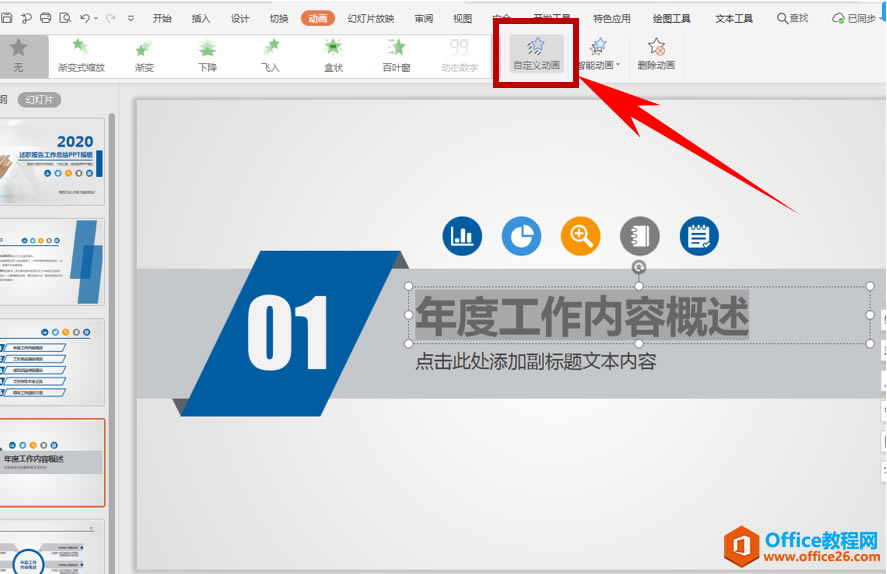 ? ?彈出自定義動畫,在下拉菜單下選擇一種進入方式,在這里我們選擇“飛入”,如下圖所示: 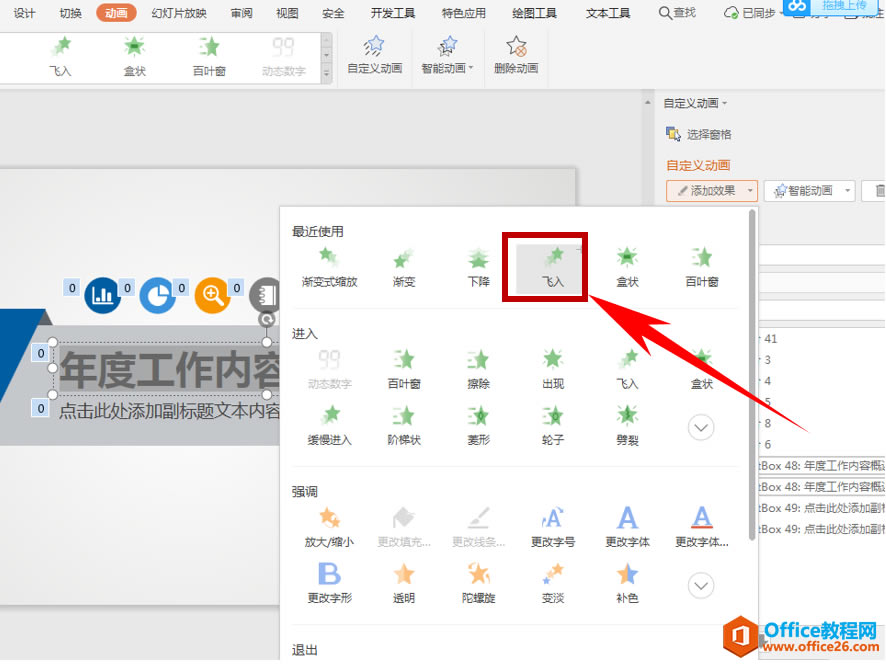 ? ?設置完畢后,單擊右鍵選擇效果選項,如下圖所示: 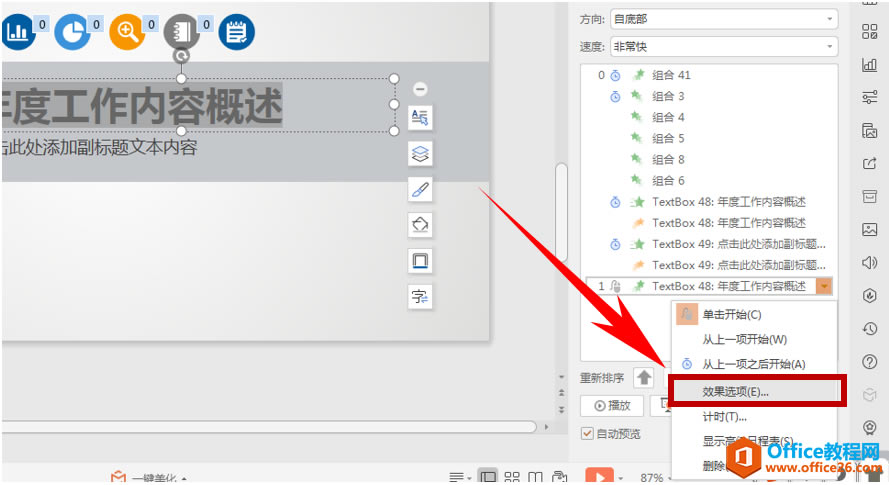 ? ?彈出飛入動畫效果的對話框,單擊動畫文本,在下拉菜單下選擇【按字母】: 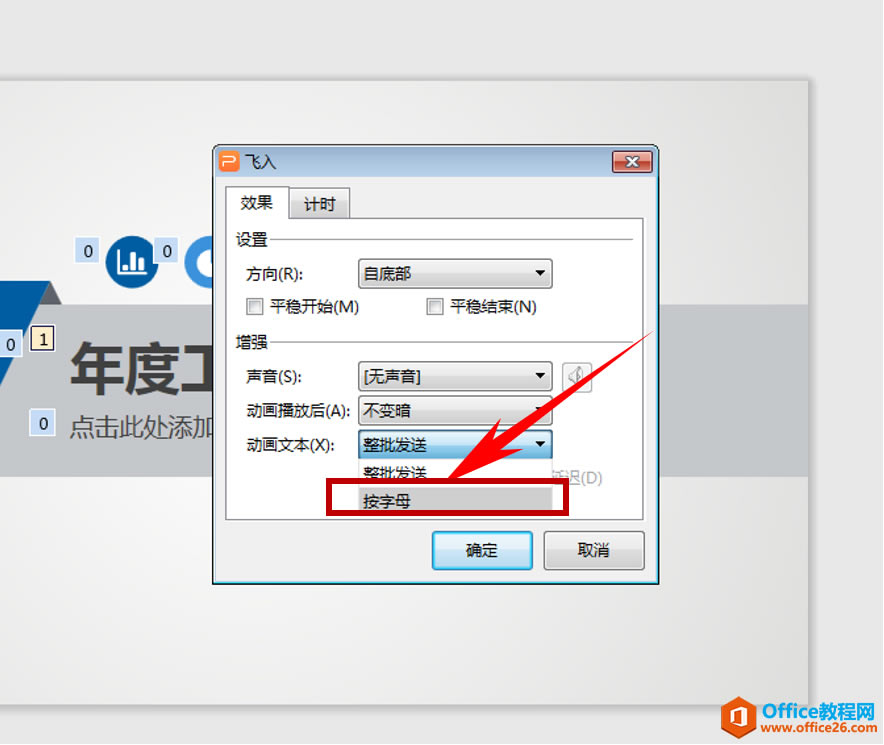 ? ?設置完畢后,將字母之間延遲設置為30%,單擊確定: 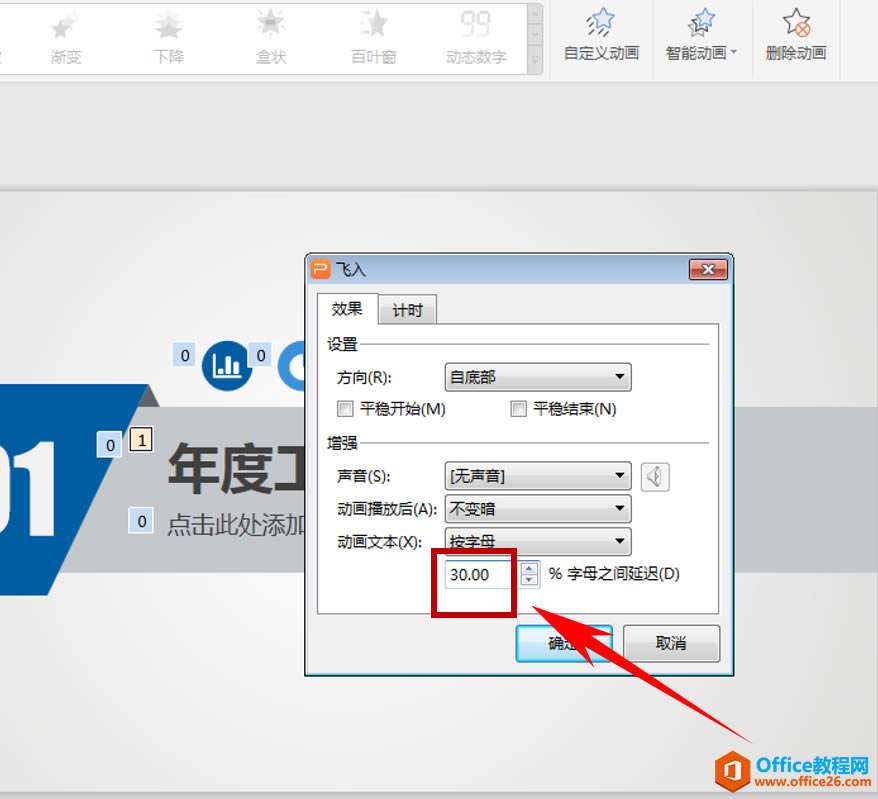 ? ?單擊幻燈片放映,我們看到文字就一個一個的依次出現了,如下圖所示: 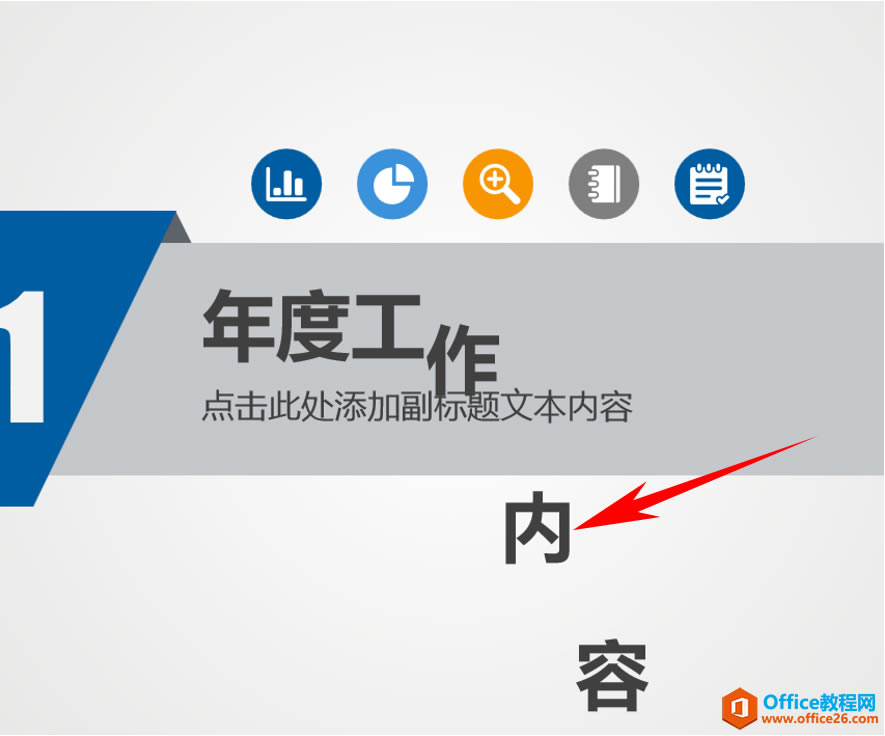 ? ?那么,在PPT演示文稿當中,設置幻燈片文字一個一個出來的方法,是不是非常簡單呢,你學會了嗎? Office PowerPoint使您可以快速創建極具感染力的動態演示文稿,同時集成更為安全的工作流和方法以輕松共享這些信息。 |
溫馨提示:喜歡本站的話,請收藏一下本站!